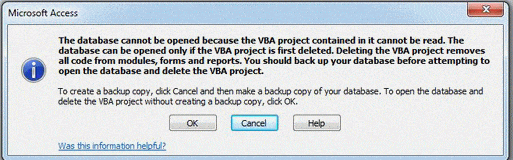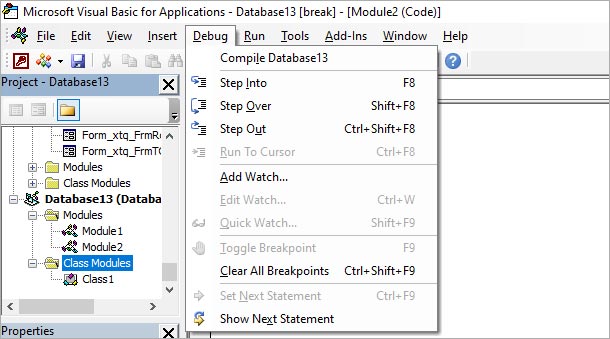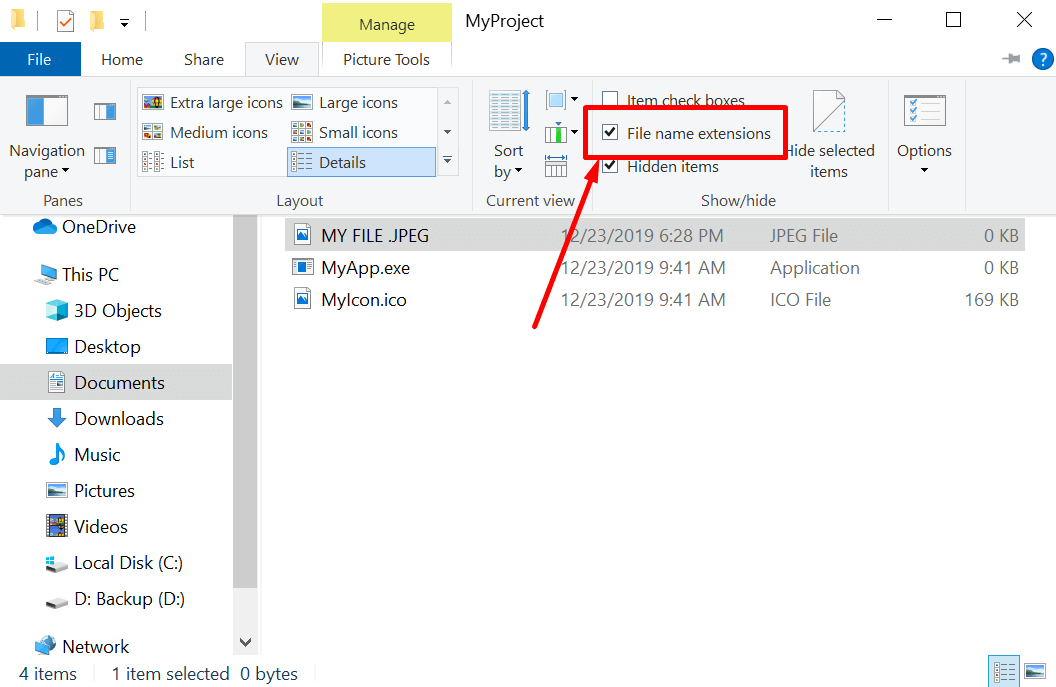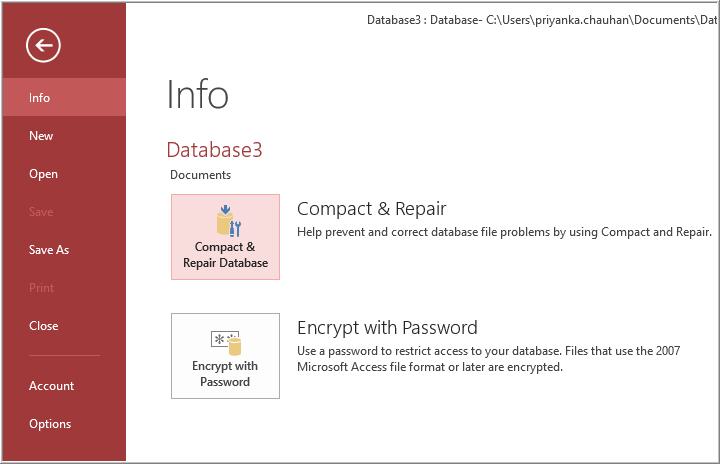Tritt die Fehlermeldung “The database cannot be opened because the VBA project contained in it cannot be read” auf, wenn Sie versuchen, die Access-Datenbankdatei auf einem anderen PC oder einer anderen Access-Version zu öffnen? Nun, dieser Fehler tritt aus verschiedenen Gründen auf. In diesem Blog werde ich die gemeinsamen Faktoren und wirksamen Problemum gehungen erwähnen Zu fixieren Die Datenbank kann nicht geöffnet werden. Fehler 29081. Hier ist die vollständige Fehlerschnittstelle:
Außerdem werde ich auch den Fachmann erwähnen Access Datenbank Reparatur Werkzeug um diesen Fehler zu beheben, wenn er aufgrund einer Dateibeschädigung aufgetreten ist.
Kostenloses MS Access-Datenbank Reparatur Tool
Reparieren Sie beschädigte MDB- und ACCDB-Datenbankdateien und stellen Sie gelöschte Datenbanktabellen, Abfragen, Indizes und Datensätze einfach wieder her. Versuch's jetzt!
Durch Klicken auf die Schaltfläche Herunterladen oben und Installieren von Stellar Repair for Access (14.8 MB) bestätige ich, dass ich die Endbenutzer-Lizenzvereinbarung und die Datenschutzrichtlinie dieser Website gelesen habe und damit einverstanden bin.
Was verursacht den Fehler “Die Datenbank kann aufgrund des VBA-Projekts nicht geöffnet werden” in Access?
Es gibt die unterschiedlichsten Gründe, die zu dieser lästigen Fehlermeldung führen können. Die Hauptursachen sind unten aufgeführt:
- Falsche Einstellungen der Windows-Registrierung
- Aufgrund einer Beschädigung der Access-Datenbankdatei
- Wenn ein Problem mit den Microsoft Office-Updates auftritt
- Öffnen der Datei einer höheren Version in einer niedrigeren Version von Access.
Jetzt ist es an der Zeit, die Situation mithilfe einiger schneller Lösungen in den Griff zu bekommen.
Korrekturen für den Fehler “Access-Datenbank kann nicht geöffnet werden, da das darin enthaltene VBA-Projekt nicht gelesen werden kann”.
Probieren Sie nacheinander die folgenden Methoden aus, um das Problem zu beheben, dass die Datenbank nicht geöffnet werden kann (Fehler cede 29081).
Schnelle Lösungen:
- Erstellen Sie die Daten bankdatei neu
- Behebung durch Kompilieren der Datenbank
- Ändern der Datei erweiterungen
- Beheben Sie das Kompatibilitäts problem
- Reparieren Sie Ihre beschädigte Daten bankdatei
- Empfohlen- fixieren Die Access-Datenbank kann nicht
Fixieren 1 – Erstellen Sie die Datenbank datei neu
Der Hauptgrund für das Auftreten dieses Fehlers ist das Öffnen der Datei einer höheren Version in einer niedrigeren Version von Access. Doch um dieses Problem zu lösen. Sie müssen die Access-Datenbankdatei aus der Quelldatenbank neu erstellen.
Wenn das Problem auch nach der Durchführung dieser Aufgabe weiterhin besteht, versuchen Sie es mit der nächsten Lösung.
Fixieren 2 – Beheben Sie den Zugriffsfehler, dass die Datenbank nicht geöffnet werden kann, da das VBA-Projekt die Datenbank kompiliert
Viele Benutzer haben den Access VBA-Projektfehler 29081 durch Kompilieren der Access-Datenbank behoben. Sie können diese Technik also auch ausprobieren, um es loszuwerden.
Führen Sie die folgenden Schritte aus, um Ihre Access-Datenbank zu kompilieren:
Bitte beachten Sie: Bevor Sie mit diesen Schritten fortfahren, vergessen Sie nicht, eine Sicherungskopie Ihrer wichtigen Datenbank zu erstellen.
1- Öffnen Sie MS Access.
2- Gehen Sie dann zu “Erstellen” und wählen Sie “Visual Basic“.
3- Im Microsoft VBA-Fenster müssen Sie auf die Option “Debuggen” und dann auf “Datenbank kompilieren” klicken.
Überprüfen Sie nach erfolgreicher Kompilierung, ob der Fehler vorliegt. Wenn das Problem weiterhin besteht, versuchen Sie, Ihre Datenbank zu dekompilieren.
Fixieren 3 – Ändern der Dateierweiterungen
In den meisten Fällen kann die Microsoft Access-Datenbank nicht geöffnet werden, da das VBA-Projekt einen Fehler aufgrund veralteter integrierter Assistentendateien enthält.
Sie können diesen lästigen Fehler jedoch leicht beheben, indem Sie die Erweiterungen der Dateien ändern. Hier erfahren Sie, wie Sie dies tun können:
- Stellen Sie sicher, dass die gesamte Anwendung geschlossen ist.
- Öffnen Sie dann einen Datei-Explorer >> klicken Sie auf “Ansicht“.
- Gehen Sie anschließend zu “Gruppe anzeigen/ausblenden” und klicken Sie auf das Kontrollkästchen “Datei namenerweiterungen“.
- Gehen Sie als Nächstes zu: \Program Files\Microsoft Office\Office14\ACCWIZ\.
- Dort müssen Sie die folgenden Dateien suchen und sie einzeln in umbenennen (<filename>.old extension)
Original File Name Rename To
Acwzlib.accde Acwzlib.old
Acwzmain.accde Acwzmain.old
Utility.accda Utility.old
Acwztool.accde Acwztool.old
- Starten Sie abschließend Microsoft Access. Dadurch sollte der Fehler erfolgreich behoben werden.
Fixieren 4 – Beheben Sie das Kompatibilitäts problem
Im Allgemeinen tritt dieser Fehler auf, wenn die von Ihnen erstellte Version der Access-Datenbankdatei eine andere Version der VBE7-DLL-Datei verwendet. Dies führt zu einem Kompatibilitätsproblem.
Kompilieren Sie die Access MDE-, ADE- oder ACCDE-Datei mit derselben Access-Version, auf der Sie die Datei bereitstellen.
Um dieses Problem zu beheben, aktualisieren Sie die Access-DLL-Datei des Zielcomputers auf die gleiche Version wie der Quellcomputer. Es wird empfohlen, zum Kompilieren VBE 7.1 anstelle von 7.0 zu verwenden.
Anmerkungen:
- Die ACCDB-Datei wird in der Access-Entwicklungsumgebung geöffnet und einwandfrei ausgeführt.
- ACCDE hat irgendwann auf dem Computer des Benutzers funktioniert, der derzeit nicht funktioniert.
- Einige frühere Versionen funktionieren auch nicht.
- Sie können auch versuchen, die Datenbank zu dekompilieren, zu komprimieren und zu reparieren, eine neue Datenbank zu starten und Objekte hineinzukopieren.
Fixieren 5 – Reparieren Sie Ihre beschädigte Datenbankdatei
Dieser Fehler kann auch aufgrund einer Datenbankbeschädigung ausgelöst werden. In einer solchen Situation können Sie das integrierte Access-Tool “Compact & Repair” ausführen, um die Beschädigung zu beheben.
Wenn Sie dieses Dienst programm verwenden möchten, befolgen Sie die folgenden Anweisungen sorgfältig:
- Öffnen Sie zunächst die Datenbank, in der der Fehler angezeigt wird.
- Gehen Sie dann zur Registerkarte “Datei”.
- Gehen Sie nun zu “Info” und klicken Sie dann auf “Datenbank komprimieren und reparieren”.
Empfohlen – Fixieren Access-Datenbank kann nicht mit Access Datenbank Reparatur geöffnet werden
Versuchen Sie es in der Zwischenzeit, wenn Sie manuelle Korrekturen durchführen oder aufgrund eines anderen Problems ein Datenverlust auftritt Access Datenbank Reparatur Und Erholung Lösung. Dies ist die ultimative Lösung, um die Datenbank zu reparieren und alle verlorenen Daten daraus wiederherzustellen, unabhängig davon, ob sie aufgrund von Beschädigung oder einem Schadensproblem verloren gegangen sind. Es gewährleistet die Sicherheit Ihrer gesamten Access-Datenbankelemente.
Diese Access-Wiederherstellungs software kann Fixieren beschädigte MS Access-Dateien (ACCDB und MDB) und speichern Sie die reparierte Datei an ihrem Standardspeicherort oder einem vom Benutzer angegebenen Speicherort.

* Durch Klicken auf die Schaltfläche Herunterladen oben und Installieren von Stellar Repair for Access (14.8 MB) bestätige ich, dass ich die Endbenutzer-Lizenzvereinbarung und die Datenschutzrichtlinie dieser Website gelesen habe und damit einverstanden bin.
Schritte zur Verwendung des Access Datenbank Reparatur Und Erholung
Fazit:
Hoffentlich helfen Ihnen die oben genannten hilfreichen Tipps und Lösungen bei der Behebung des Fehlers “Datenbank kann nicht geöffnet werden, da das darin enthaltene VBA-Projekt nicht gelesen werden kann” 29081. Stellen Sie sicher, dass Sie geeignete Maßnahmen ergreifen, um diese zu vermeiden oder bei Bedarf zu beheben. Um auf der sicheren Seite zu sein, sollten Sie immer ein ordnungsgemäßes Backup Ihrer wichtigen Datenbankdateien erstellen.
Diese Software gewährleistet die nahtlose Reparatur und Wiederherstellung der ACCDB- und MDB-Datenbank und stellt alle Objekte einschließlich Tabellen, Berichte, Abfragen, Datensätze, Formulare und Indizes sowie Module, Makros usw. wieder her. Beheben Sie Microsoft Access-Probleme jetzt in 3 einfachen Schritten:
- Herunterladen Sie Stellar Repair for Access mit der Bewertung Toll auf Cnet herunter.
- Klicken Sie auf die Option Browse und Search, um eine beschädigte Access-Datenbank zu finden.
- Klicken Sie auf die Schaltfläche Repair, um die Datenbankobjekte zu reparieren und in der Vorschau anzuzeigen.